Sadržaj:
Metoda 1: Provjera veze
Prije nego što pređete na složenije metode ispravljanja greške s prepoznavanjem Canon pisača, trebate provjeriti vezu, jer ste možda pogrešno organizirali ili niste primijetili da je USB kabel oštećen. Pažljivo ga pregledajte na fizička oštećenja i pokušajte koristiti drugi slobodni USB priključak na računalu ili prijenosnom računalu. Ako se radi o PC-u, dajte prednost priključku na matičnoj ploči, a ne na prednjoj strani kućišta. Onima koji se prvi put susreću s povezivanjem pisača i njegovim postavljanjem u operativnom sustavu, preporučujemo da se upoznate s detaljnim uputama putem poveznice u nastavku.
Više informacija: Instalacija pisača na računalima s Windows

Problemi s vezom mogu biti uzrokovani nedostajućim ili pogrešno odabranim upravljačkim programom za Canon pisač. U takvoj situaciji računalo će prepoznati da je neko uređaj priključen putem USB-a, ali neće moći prepoznati njegov tip i, sukladno tome, omogućiti interakciju s njim. Ako još niste instalirali softver ili se brinete da ste to možda učinili pogrešno, pređite na čitanje drugih uputa.
Više informacija: Instalacija upravljačkih programa za pisač
Metoda 2: Korištenje ugrađenog alata za otklanjanje problema
Ugrađeni alat za otklanjanje problema u Windowsu namijenjen je za osnovno skeniranje grešaka i njihovo automatsko rješavanje.Prije nego što isprobate složenije opcije rješavanja problema i kako biste uštedjeli svoje vrijeme, ne izvršavajući ručno provjere koje bi mogle biti pokrenute automatski, možete se poslužiti ovim alatom.
- Otvorite "Start" i idite u izbornik "Postavke".
- Pronađite odjeljak pod nazivom "Ažuriranje i sigurnost" i kliknite na njegovu pločicu.
- Idite na alat za rješavanje problema.
- Odaberite kategoriju "Printer", kliknuvši na tu oznaku.
- Pojavit će se gumb "Pokreni alat za rješavanje problema", na koji kliknite.
- Započet će proces otkrivanja problema koji traje nekoliko sekundi.
- Pojavit će se tablica u kojoj trebate navesti neispravan uređaj, no u našem slučaju trebate odabrati opciju "Printer nije na popisu".
- Nakon toga započet će druga faza skeniranja koja obuhvaća druge dijelove operativnog sustava, a po završetku vidjet ćete rezultat ako je problem riješen.
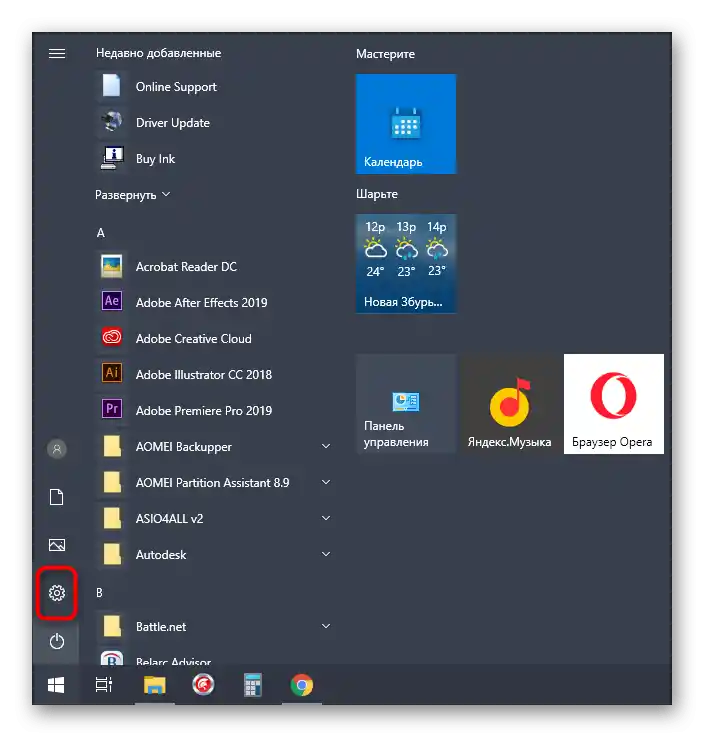
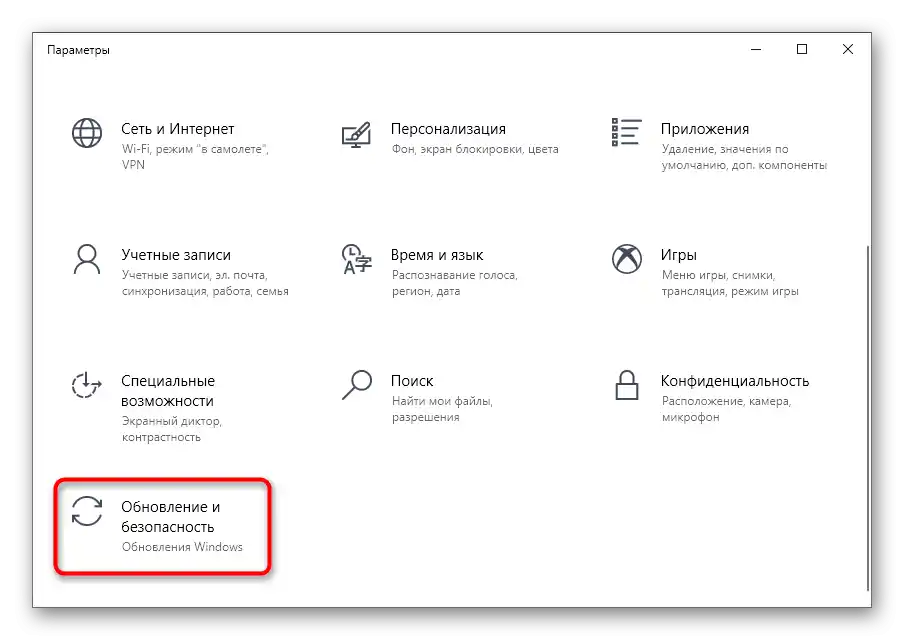
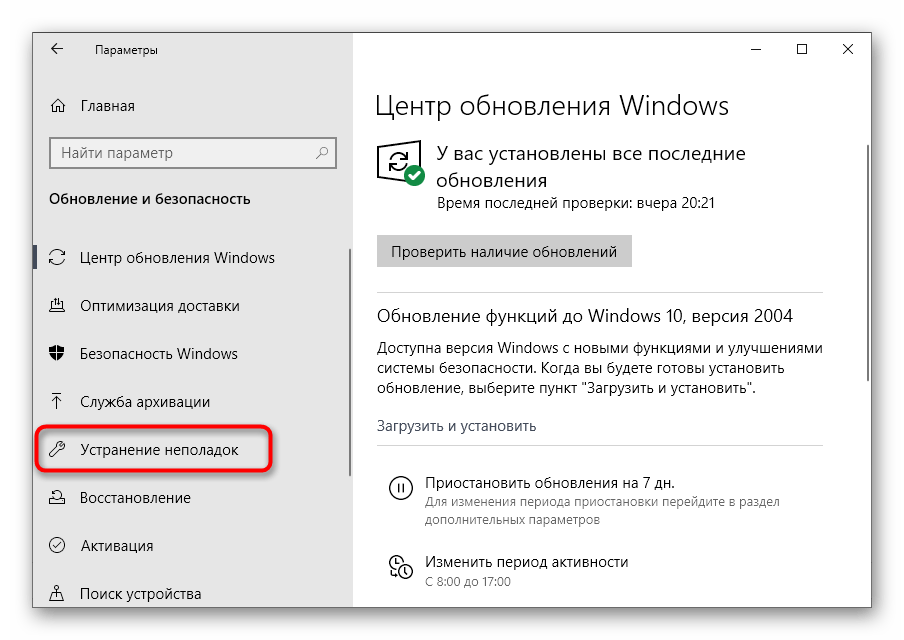
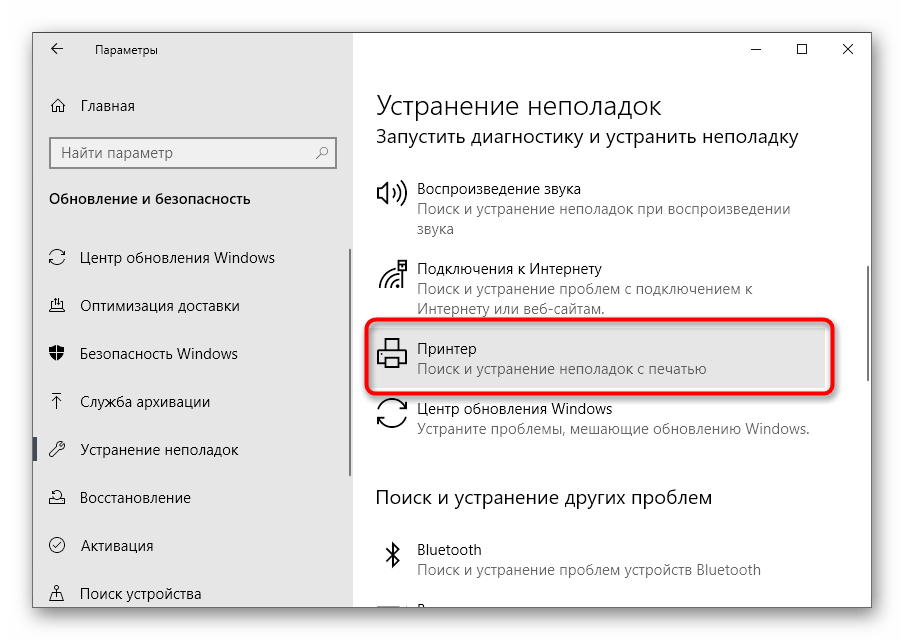
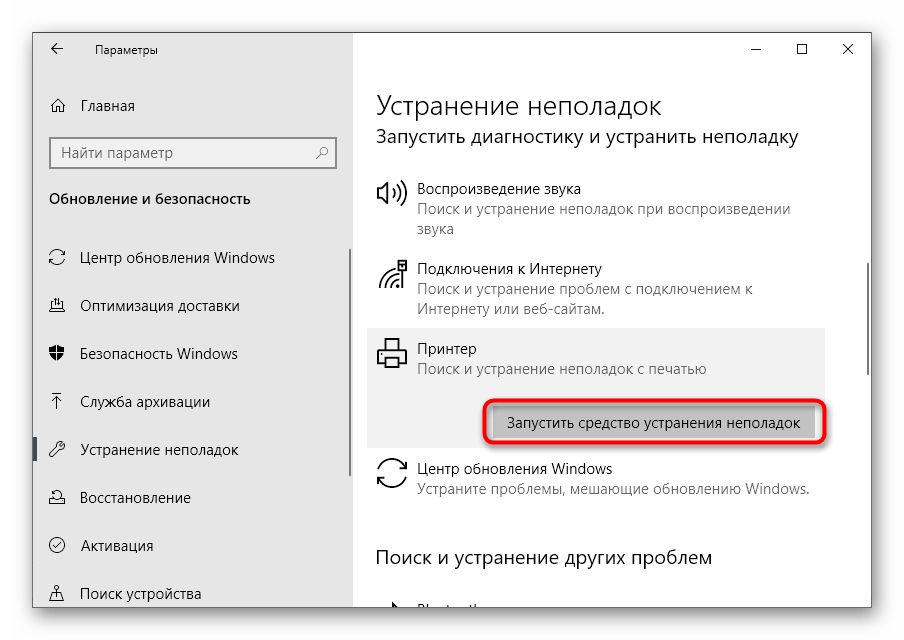
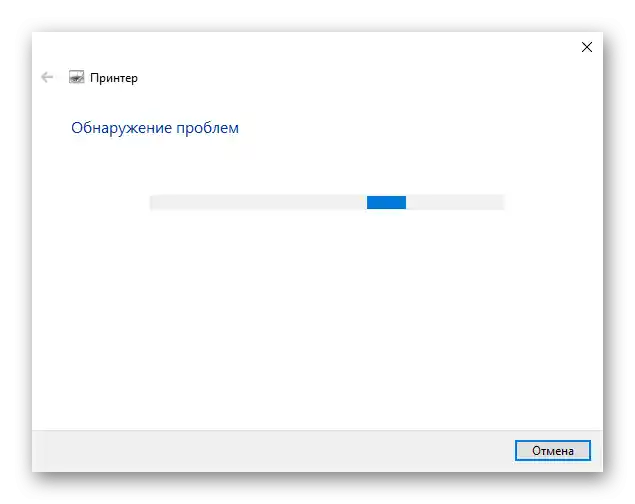
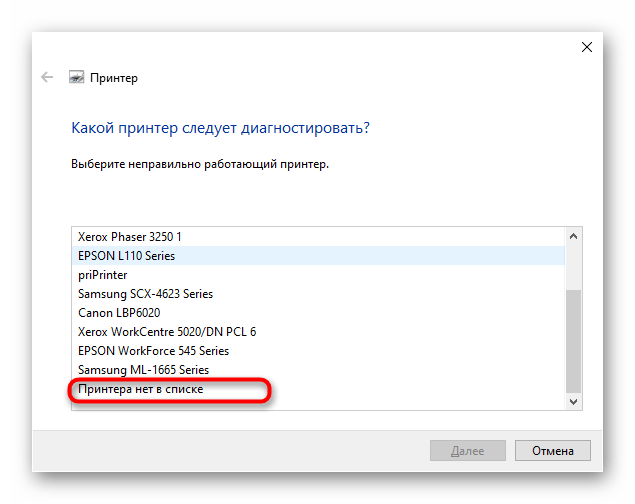
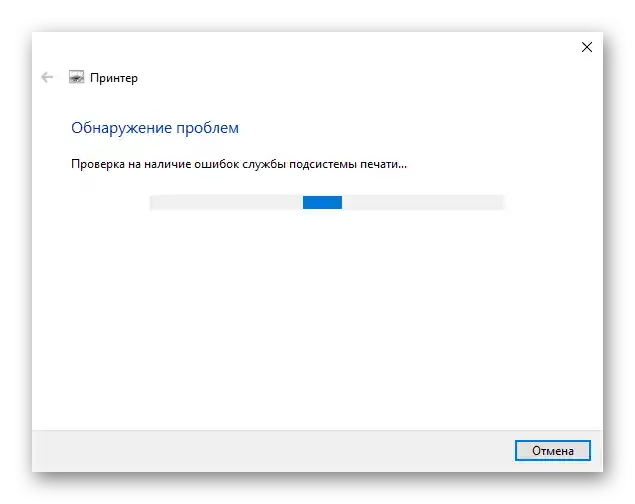
Način 3: Ručno dodavanje printera na popis uređaja
Moguće su situacije kada printer jednostavno nije automatski dodan na popis uređaja. Korisnik ga mora ručno dodati, a najlakše je pokrenuti skeniranje putem odgovarajućeg izbornika u aplikaciji "Postavke", no ako to ne pomogne, trebate se obratiti alternativnim opcijama, o čemu više možete pročitati u nastavku.
Više informacija: Dodavanje printera u Windows
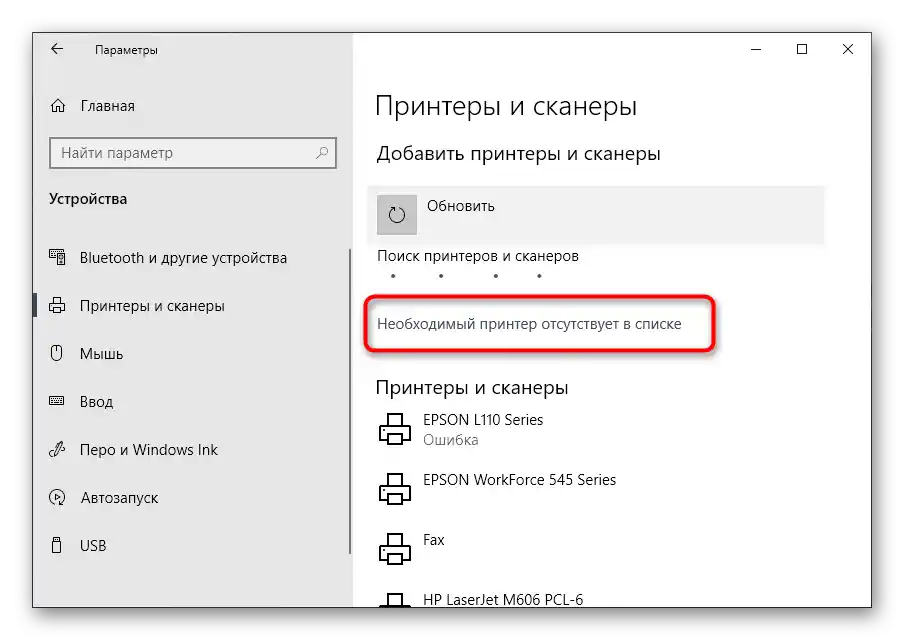
Način 4: Provjera usluge ispisa
U operativnom sustavu Windows postoji standardna usluga od koje ovisi funkcionalnost cijelog priključenog pisačkog uređaja.Ako je iz nekog razloga onemogućena, novi pisač se neće prikazati na popisu i nećete moći započeti interakciju s njim, stoga je potrebno provjeriti uslugu izvršavanjem sljedećih radnji:
- Otvorite "Start" i putem pretraživanja pronađite aplikaciju "Usluge".
- S popisa vam je potrebna usluga "Upravitelj ispisa". Nakon toga dvaput kliknite na ovu stavku kako biste otvorili izbornik svojstava.
- Provjerite da li se ova usluga automatski pokreće i da li je trenutno u stanju "Izvodi se". Ako nije, promijenite postavke, primijenite ih i ponovno pokrenite računalo.
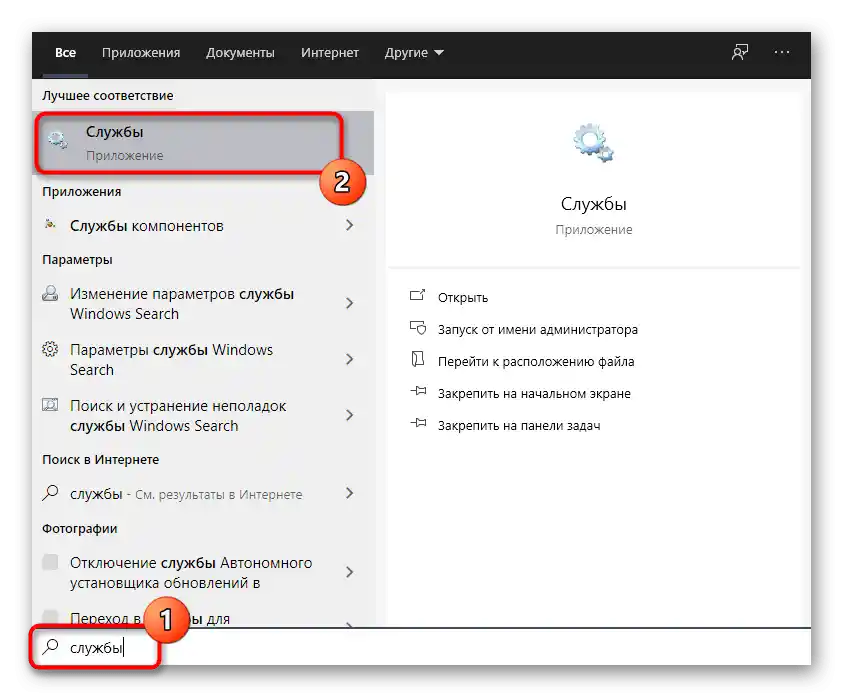
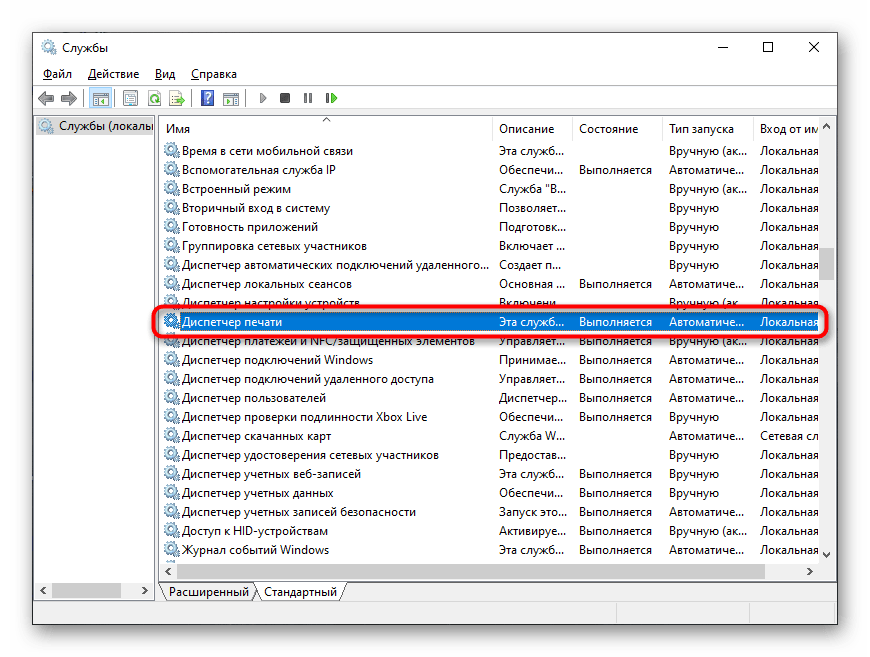
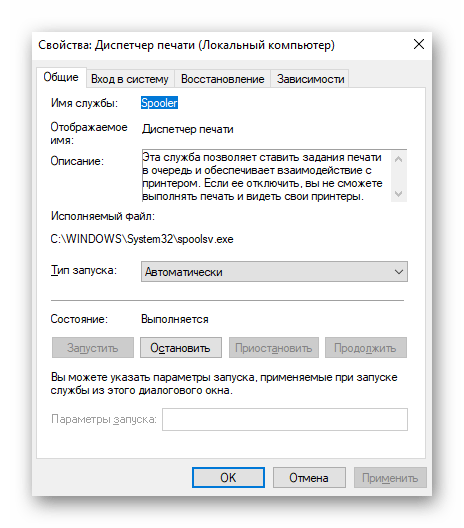
Ne bi trebalo biti poteškoća u promjeni stanja usluge, međutim, ako nakon ponovnog pokretanja računala ponovno bude onemogućena, prvo se uvjerite da se radnje izvode u ime administratora, a kada ni to ne donese željeni rezultat, pokrenite skeniranje na prisutnost virusa.
Također pročitajte: Borba protiv računalnih virusa
Način 5: Provjera komponenti ispisa
Ova opcija će prvenstveno biti relevantna za korisnike koji prilikom pokušaja povezivanja pisača na ekranu vide obavijest "Lokalna podsustav ispisa ne radi", međutim, može pomoći i svima ostalima.
- Otvorite "Start" kako biste otišli u izbornik "Postavke".
- Odaberite "Aplikacije".
- Spustite se do odjeljka "Povezane postavke" u prvoj kategoriji "Aplikacije i mogućnosti". Tamo kliknite na poveznicu "Programi i komponente".
- Otvorit će se zasebni prozor za upravljanje softverom, gdje se putem lijeve trake prebacite na "Uključivanje ili isključivanje komponenti sustava Windows".
- Pričekajte da se učita popis komponenti i provjerite da li su "Usluge ispisa i dokumenata" uključene.
- Dodatno otvorite ovaj katalog i aktivirajte sve stavke koje se tamo nalaze.
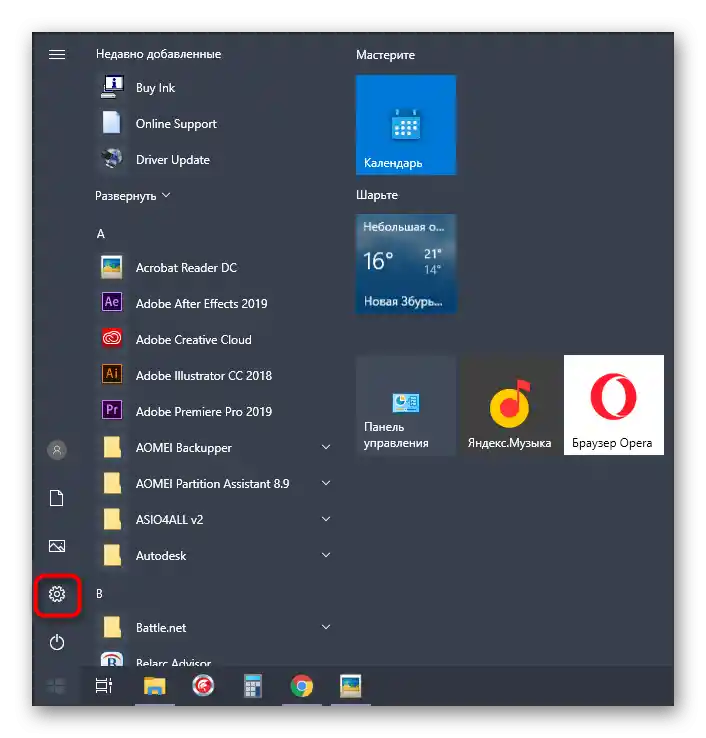
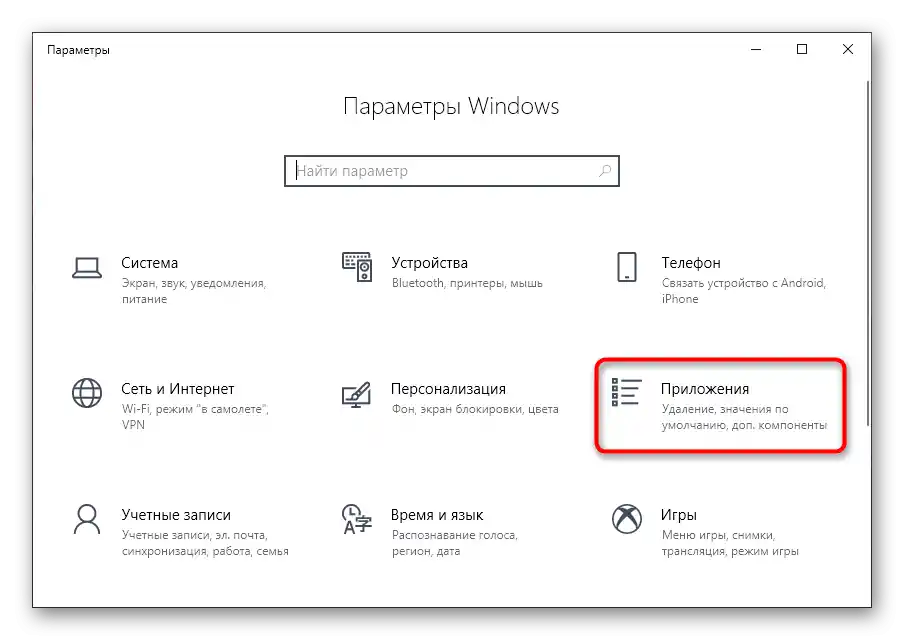
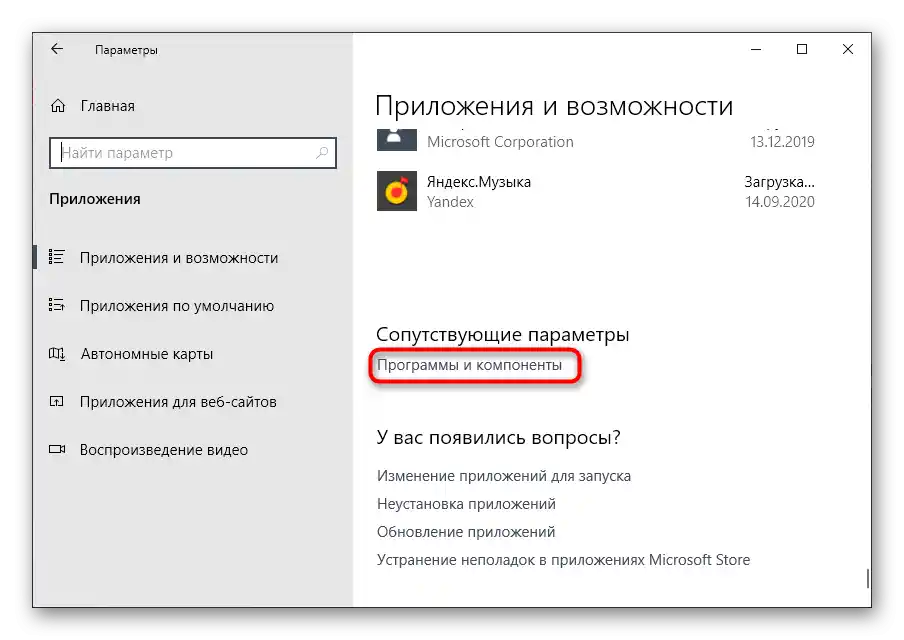
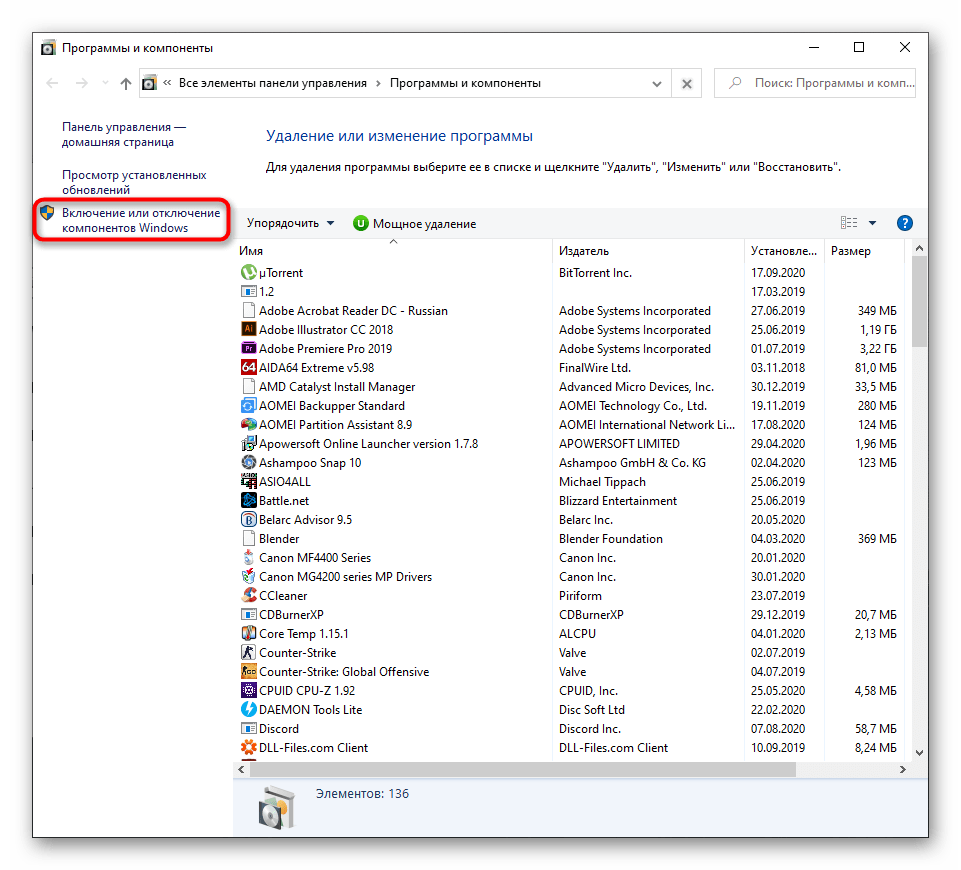
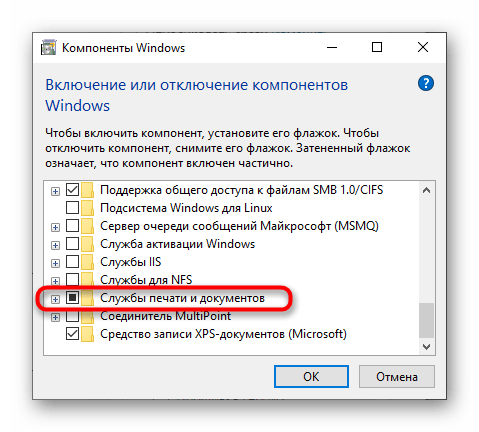
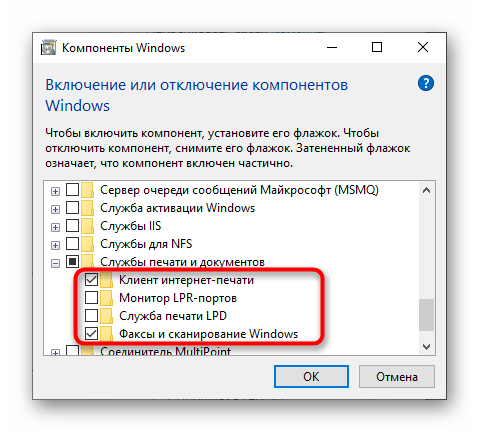
Ponovno pokrenite računalo i tek nakon toga pokušajte ponovno povezati uređaj.Ako nijedna od metoda nije pomogla, pokušajte spojiti Canon pisač na drugo računalo/laptop kako biste provjerili njegovu ispravnost, ili se obratite servisnom centru gdje će vam stručnjaci pomoći riješiti nastali problem.